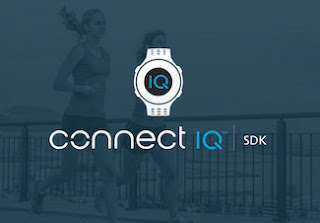AI Tools: Bringing Local AI to Your Command Line

The Promise of Local AI In an era where AI is transforming every industry, the promise of local AI—powerful machine learning running right on your own machine—is particularly enticing. No data leaving your computer, no subscription fees, and no internet requirement. Just you and an intelligent assistant, ready to help. Today I want to introduce you to AI Tools , an open-source project that makes this promise a reality by bringing local AI power directly to your command line. What is AI Tools? AI Tools is a powerful command-line assistant that harnesses Ollama's local large language models to provide real-time assistance, generate and execute terminal commands, analyze errors, and even integrate with games like Microsoft Flight Simulator. Unlike cloud-based AI solutions that send your data to remote servers, AI Tools operates completely locally using Ollama's efficient models, ensuring privacy and eliminating the need for constant internet conne...